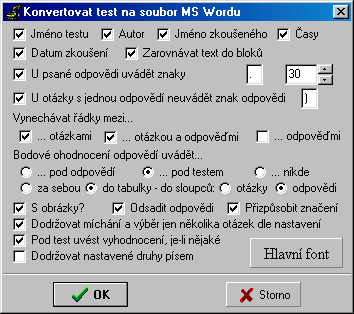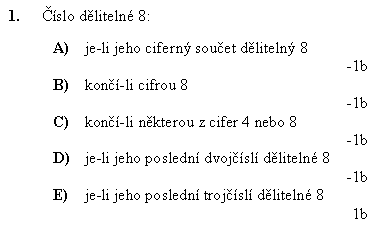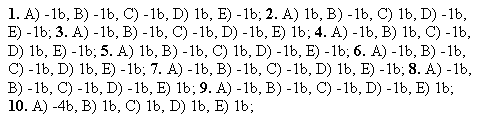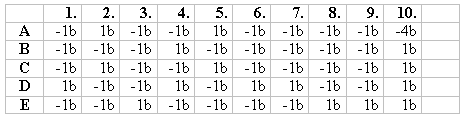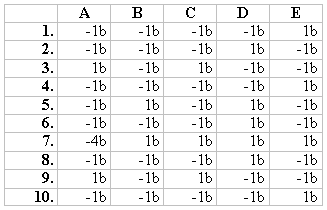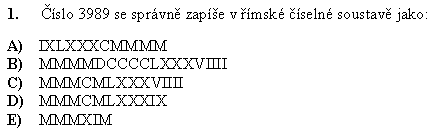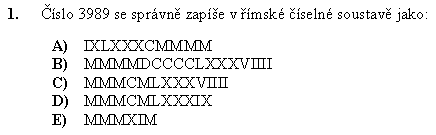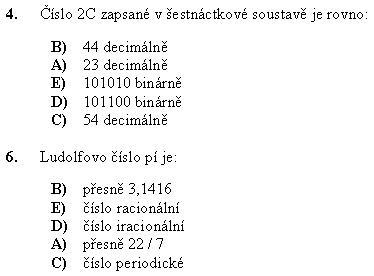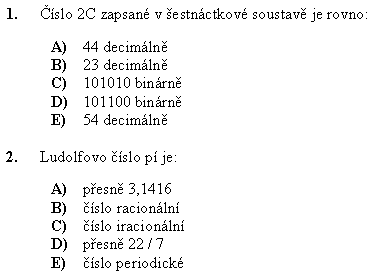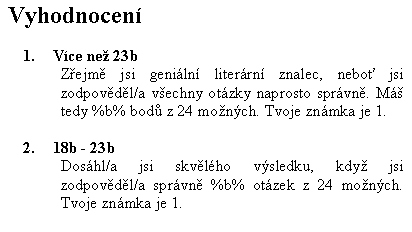|
||||||||||||||||||||||||||||||||||||||||||||||||||
|
MS Word |
||||||||||||||||||||||||||||||||||||||||||||||||||
|
Tady snadno a rychle konvertujete test vytvořený v programu Testy do Microsoft Wordu. Pro tuto funkci je samozřejmě nutné mít tento program nainstalován na vašem počítači. Kompatibilita je zaručena s Wordem 97 a 2000. S jinými verzemi nebyla funkčnost testována, avšak není vyloučena.
Hlavička testu
Zarovnávat text do bloků - tato funkce zarovná text do bloků, načež ten pak vypadá úhledněji. V opačném případě bude pravá strana textu vypadat zubatě. Zarovnání textu lze později změnit v menu Formát/Odstavec nebo kliknutím na příslušnou ikonu.
U psané odpovědi uvádět znaky - pokud se na otázku některou z odpovědí odpovídá písemně, má se prostor pro tuto písemnou odpověď vyznačit znakem zadaným v editačním okénku Znak, na nějž se bude psát odpověď, který se za sebou vypíše tolikrát, kolikrát je zadáno v editačním okénku Kolikrát bude znak na psaní odpovědi uveden.
Znak, na nějž se bude psát odpověď - je-li zapnuta volba U psané odpovědi uvádět znaky, pak zde zadaný znak bude vypsán na místě, kde později bude zkoušený psát odpověď na otázku. Standardně je zde uveden znak "." (tečka), který ale můžete změnit za kterýkoli jiný. Tento znak pak bude uveden tolikrát, kolikrát je zadáno v editačním okénku Kolikrát bude znak na psaní odpovědi uveden. V případě, že zadaný znak je tečka, může takto být vytvořen vytečkovaný řádek. Kolikrát bude znak na psaní odpovědi uveden - je-li zapnuta volba U psané odpovědi uvádět znaky, bude znak, jež je uveden v editačním okénku Znak, na nějž se bude psát odpověď uveden za sebou tolikrát za sebou, kolik zadáte právě zde. Stejně jsou odvozeny vynechávky pro zadání jména zkoušeného a datumu testování v hlavičce testu, takže není dobré tuto hodnotu zbytečně přehánět. U otázky s jednou odpovědí neuvádět znak odovědi - jestliže se v testu vyskytne otázka, na níž je nabízena pouze jedna možná odpověď (většinou se tak stává u otázek, na které se odpovídá písemně), je zbytečné zde uvádět znak odpovědi A, B, C... Zvolením této volby nebudou u takovýchto odpovědí tyto znaky uváděny.
Oddělovač znaku odpovědi od textu odpovědi - slouží ko oddělení znaku odpovědi (A, B, C...) od dalšího textu, případně čehokoli jiného, této odpovědi. Standardně je zde znak ")" (zakončující kulatá závorka), ale může být změměn za jiný. Vynechávat řádky mezi...
Bodové ohodnocení odpovědí uvádět...
S obrázky? - obsahuje-li některá otázka, odpověď či hodnocení obrázek, má se tento přenést i sem? Tato možnost je potřebná téměř ve všech případech, vyjma toho, že by šlo většinou o extrémě rozměrné obrázky, které by rozhodily strukturu celého dokumentu se vyplatí obráky vložit ručně v menším měřítku. Odsadit odpovědi - tato funkce odsadí identifikační znaky odpovědí o kus doprava, a stejně tak i jejich text. Toto odsazeni lze jednorázově změnit změnou formátu odstavce příslušného stylu.
Přizpůsobit značení - je-li zapnuto některý druh míchání v Nastavení testu (míchání otázek, míchání odpovědí nebo náhodný výběr jen několika otázek), je dobré zvolit tuto možnost. Identifikační znaky otázek a odpovědí se pak změní tak, aby šly chronologicky za sebou. V opačném případě bude značení testu zmatené, což sice usnadní hodnocení, ale téměř znemožní normální testování. Navíc budou-li se pod test vypisovat bodové hodnoty do tabulky, nebude její značení přesně odpovídat tomuto testu.
Dodržovat míchání a výběr jen několika otázek dle nastavení - je-li zapnuto některý druh míchání v Nastavení testu (míchání otázek, míchání odpovědí nebo nádhodný výběr jen několika otázek), pak máte zde možnost pro tuto konverzi veškeré míchání zakázat, tím že nezvolíte tuto volbu. V opačném případě veškeré míchání proběhne tak jak bylo zadáno. Pod test uvést vyhodnocení, je-li nějaké - jestliže jste nastavili automatické vyhodnocení pro tento test, můžete jej zvolením této funkce nechat vypsat i zde a to pod test i pod bodové hodnoty, byli-li vypsány. U každého jednotlivého hodnocení se napíše nejdříve pořadové číslo, bodový rozsah, pro který platí a následně text či obrázek.
Dodržovat nastavené druhy písem - máte-li nastavené barvy a fonty pro program Creator v Nastavení programu, pak je můžete použít i zde. Tato možnost se však příliš nedoporučuje pro zbytečné komplikace mezi druhy písem, které byly nastaveny za úplně jiným účelem. Hlavní font - od něho jsou odvozeny fonty používané v tomto dokumentu (např. hlavička testu). Není-li zvolena volba Dodržovat nastavené druhy písem, pak budou i veškeré fonty všech textů odvozeny od tohoto fontu. Změny v nastavení, které zde provedete se po klikliknutí na tlačítko OK uloží, takže při příštím otevření tohoto okna bude nastavení stejné jako, když jste jej opustili. |